当前位置:
首页 > Google浏览器官方下载慢的原因及排查
Google浏览器官方下载慢的原因及排查
来源:
Chrome官网
发布时间:2025年07月30日
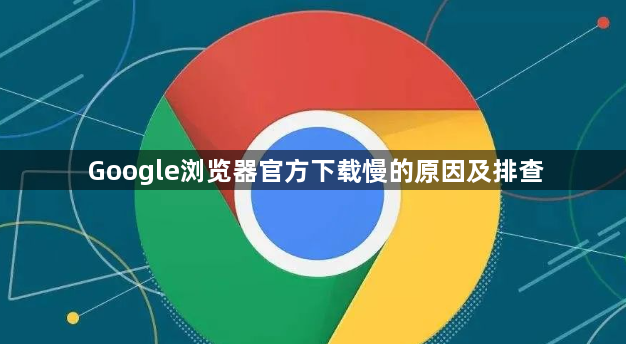
一、原因分析
1. 网络环境问题
- 带宽不足或分配不均:同一网络下多个设备同时使用会抢占带宽,导致下载速度受限。建议断开其他设备连接或使用有线网络。
- DNS缓存过时:长期未清理的DNS缓存可能影响解析速度,可通过命令提示符执行`ipconfig/flushdns`刷新缓存。
- 代理或VPN干扰:部分代理服务器或VPN服务可能导致网络延迟,尝试关闭后重新下载。
2. 浏览器设置限制
- 单线程下载机制:谷歌浏览器默认采用单线程下载,尤其对大文件或多任务下载效率较低。
- 后台任务占用资源:过多标签页或扩展程序会占用内存和CPU,导致下载速度下降。可通过任务管理器(按`Shift+Esc`)关闭占用资源的任务。
- 预加载功能:浏览器会预加载页面,消耗带宽和资源。可在设置中禁用“预加载页面以加快浏览和搜索速度”选项。
3. 浏览器版本与缓存问题
- 版本陈旧:旧版本浏览器可能存在性能漏洞,定期检查并更新至最新版(菜单→“帮助”→“关于Google Chrome”)。
- 缓存堆积:长期积累的缓存文件可能拖慢下载速度,需定期清理(菜单→“更多工具”→“清除浏览数据”)。
4. 服务器端限制
- 服务器限速:部分资源服务器限制同一IP的连接数或启用防滥用机制,即使开启多线程下载也难以提速。
- 资源本身问题:若其他浏览器或工具下载同一资源仍缓慢,则可能是服务器带宽不足或文件损坏。
5. 电脑性能不足
- 系统资源占用:运行中的程序或后台进程可能占用大量内存和CPU,关闭不必要的软件或重启电脑可释放资源。
- 磁盘空间不足:硬盘可用空间过少会影响文件写入速度,需及时清理或扩容。
二、排查与解决方法
1. 优化网络环境
- 测试网速(如使用Speedtest工具),确保带宽达标。
- 关闭其他设备网络连接,优先保障下载设备的带宽。
- 重置路由器或更换网络环境,排除网络故障。
2. 启用多线程下载
- 在地址栏输入`chrome://flags/enable-parallel-downloading`,将“Parallel downloading”设置为“Enabled”,重启浏览器生效。此操作通过多线程并行下载提升速度,但对服务器限速无效。
3. 清理浏览器与系统
- 清除浏览器缓存、Cookie及历史记录(选择“所有时间”范围)。
- 禁用非必要扩展程序(菜单→“扩展程序”→逐一关闭)。
- 重启电脑,关闭占用资源的后台进程。
4. 调整浏览器设置
- 关闭“预加载页面”功能(设置→“隐私和安全”→取消勾选)。
- 检查是否启用了“省电模式”或“数据压缩”功能,可能限制下载速度。
5. 绕过服务器限制
- 尝试更换下载源或使用镜像站点,避免单一服务器限速。
- 使用专业下载工具(如IDM、Free Download Manager)接管下载任务,部分工具支持多线程加速。
6. 硬件升级
- 若电脑配置较低,可升级网卡驱动或增加内存,提升网络处理能力。
通过以上步骤,通常可定位并解决谷歌浏览器下载慢的问题。若问题持续,建议联系网络运营商或谷歌官方支持获取进一步帮助。

